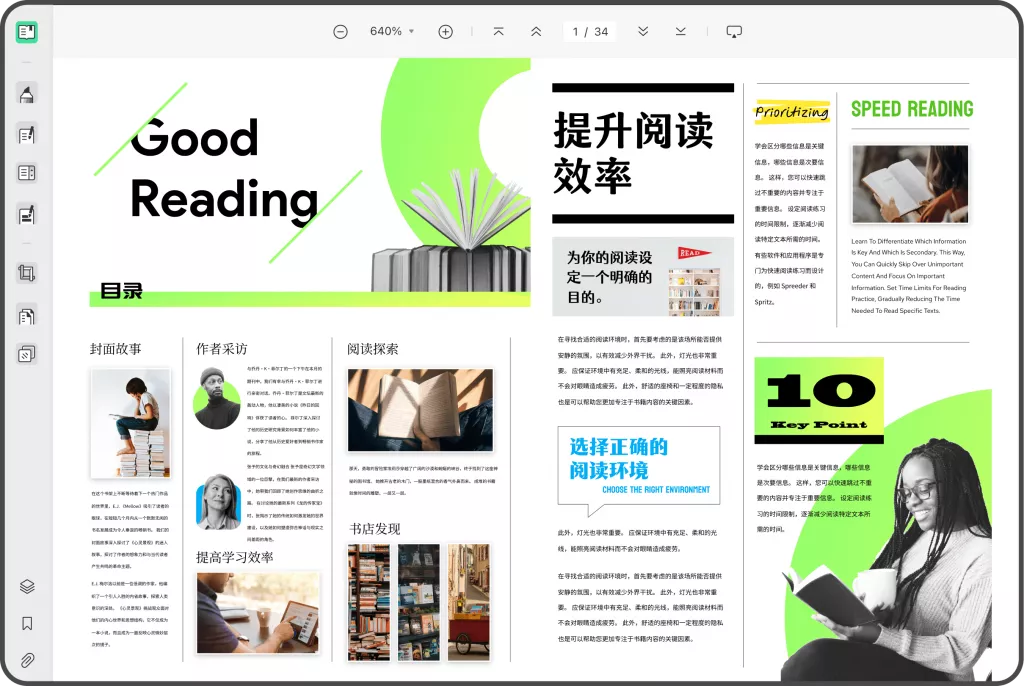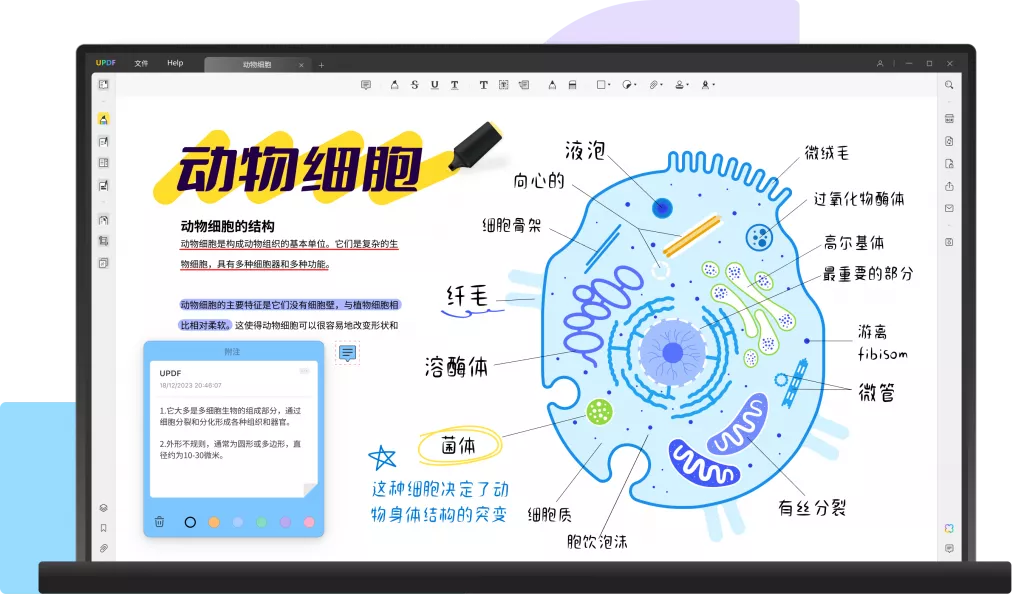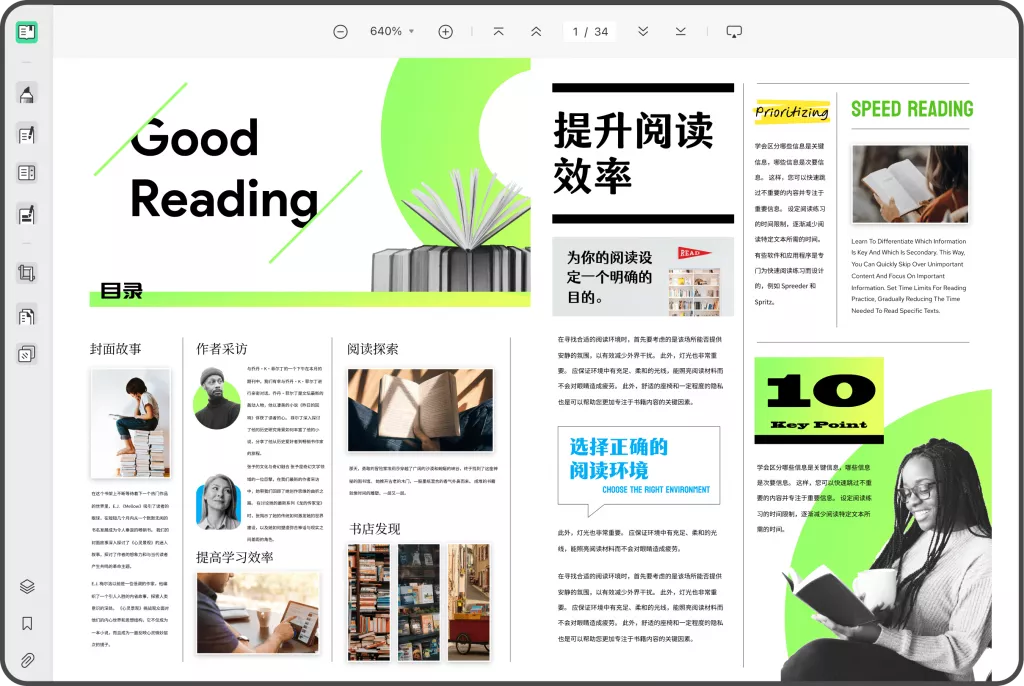在日常办公中,我们常常会遇到处理PDF文件中表格数据的情况。PDF格式虽便于文档的展示与分享,但在对表格数据进行编辑、计算时,却不如Excel灵活。Excel强大的数据处理、分析和计算功能,能极大地提高工作效率。那么,如何将PDF表格内容导出为Excel?又怎么将整个PDF转换为Excel呢?本文将为你详细介绍,并着重讲解UPDF这一实用工具的使用方法。
PDF与Excel在数据处理中的特点及转换需求
PDF文件中的表格通常以固定的版式呈现,难以直接对数据进行编辑、筛选和计算。而Excel则是专门为数据处理设计的软件,它支持各种函数运算、数据排序、图表制作等功能。当我们需要对PDF中的表格数据进行进一步分析和处理时,就迫切需要将其转换为Excel格式。比如财务报表、销售数据统计等PDF文件,只有转换为Excel才能更方便地进行数据运算和分析。
常见PDF转Excel方法及局限性
1.在线转换工具:许多在线平台提供PDF转Excel服务。用户只需上传PDF文件,选择转换为Excel格式,等待处理后下载结果。然而,这类工具大多存在文件大小限制,对于复杂的PDF表格,转换后的格式可能会出现错乱,数据丢失的情况也时有发生。此外,在线转换还存在隐私安全风险,敏感数据不宜使用。

2.专业格式转换软件:部分专业的PDF格式转换软件声称能实现PDF转Excel,但这类软件往往价格昂贵,对于普通用户来说成本较高。而且,不同软件的转换效果参差不齐,一些软件可能无法准确识别PDF中的复杂表格结构。
UPDF实现PDF转Excel的方法
UPDF是一款功能全面且易于使用的PDF处理工具,能有效解决PDF转Excel的问题。
下载与安装
- 打开常用浏览器,在搜索引擎中输入“UPDF官网”,进入官方网站。
- 在官网页面找到对应操作系统(如Windows、Mac)的下载链接,点击下载安装包。
- 下载完成后,运行安装包,按照安装向导的提示完成软件安装。
将PDF表格内容导出为Excel
- 启动UPDF,点击主界面的“打开文件”按钮,在文件资源管理器中找到包含表格的PDF文件并打开。
- 打开PDF文件后,点击右侧菜单栏中的“导出PDF”选项。
- 在下拉菜单中,选择“Excel文档”选项。此时,UPDF会自动识别PDF中的表格内容。
- 对于多页PDF文件中包含多个表格的情况,UPDF会将每个表格分别导出为独立的Excel工作表,方便用户管理和查看。转换完成后,会自动弹出生成的Excel文件,也可在原PDF文件存储位置找到对应的Excel文件。

总结
UPDF凭借其简单易用的操作界面、高效准确的转换功能,成为将PDF表格内容导出为Excel以及将整个PDF转换为Excel的理想选择。无论是处理单个PDF文件,还是批量转换,都能为用户节省时间和精力。如果你还在为PDF转Excel的难题而烦恼,不妨试试UPDF这款强大的PDF软件。
 UPDF
UPDF AI 网页版
AI 网页版 Windows 版
Windows 版 Mac 版
Mac 版 iOS 版
iOS 版 安卓版
安卓版

 AI 单文件总结
AI 单文件总结 AI 多文件总结
AI 多文件总结 生成思维导图
生成思维导图 深度研究
深度研究 论文搜索
论文搜索 AI 翻译
AI 翻译  AI 解释
AI 解释 AI 问答
AI 问答 编辑 PDF
编辑 PDF 注释 PDF
注释 PDF 阅读 PDF
阅读 PDF PDF 表单编辑
PDF 表单编辑 PDF 去水印
PDF 去水印 PDF 添加水印
PDF 添加水印 OCR 图文识别
OCR 图文识别 合并 PDF
合并 PDF 拆分 PDF
拆分 PDF 压缩 PDF
压缩 PDF 分割 PDF
分割 PDF 插入 PDF
插入 PDF 提取 PDF
提取 PDF 替换 PDF
替换 PDF PDF 加密
PDF 加密 PDF 密文
PDF 密文 PDF 签名
PDF 签名 PDF 文档对比
PDF 文档对比 PDF 打印
PDF 打印 批量处理
批量处理 发票助手
发票助手 PDF 共享
PDF 共享 云端同步
云端同步 PDF 转 Word
PDF 转 Word PDF 转 PPT
PDF 转 PPT PDF 转 Excel
PDF 转 Excel PDF 转 图片
PDF 转 图片 PDF 转 TXT
PDF 转 TXT PDF 转 XML
PDF 转 XML PDF 转 CSV
PDF 转 CSV PDF 转 RTF
PDF 转 RTF PDF 转 HTML
PDF 转 HTML PDF 转 PDF/A
PDF 转 PDF/A PDF 转 OFD
PDF 转 OFD CAJ 转 PDF
CAJ 转 PDF Word 转 PDF
Word 转 PDF PPT 转 PDF
PPT 转 PDF Excel 转 PDF
Excel 转 PDF 图片 转 PDF
图片 转 PDF Visio 转 PDF
Visio 转 PDF OFD 转 PDF
OFD 转 PDF 创建 PDF
创建 PDF PDF 转 Word
PDF 转 Word PDF 转 Excel
PDF 转 Excel PDF 转 PPT
PDF 转 PPT 企业解决方案
企业解决方案 企业版定价
企业版定价 企业版 AI
企业版 AI 企业指南
企业指南 渠道合作
渠道合作 信创版
信创版 金融
金融 制造
制造 医疗
医疗 教育
教育 保险
保险 法律
法律 政务
政务



 常见问题
常见问题 新闻中心
新闻中心 文章资讯
文章资讯 产品动态
产品动态 更新日志
更新日志